前些天发现了一个巨牛的人工智能学习网站,通俗易懂,风趣幽默,忍不住分享一下给大家。点击跳转到教程。
PS :个人所有读书笔记只记录个人想要的内容,很可能原书大量内容没有纳入笔记中... ...
以下全文内容出自书目:《 Docker 技术入门与实战 》
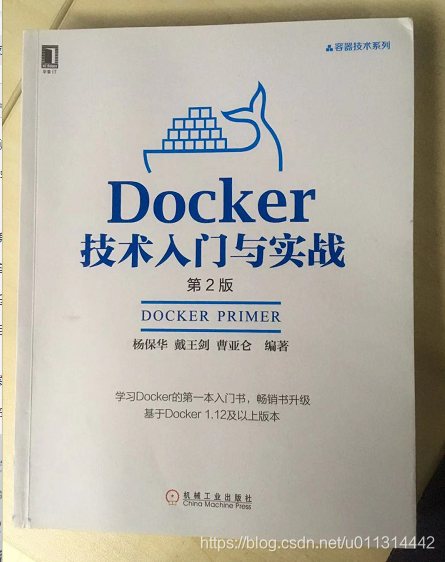
1. Docker 镜像:一个只读模板,是创建容器的基础 。
2. Docker 容器:从镜像创建运行的实例 ,可以看作是一个简易版本的 Linux 系统环境 。
3. Docker 仓库:集中存放镜像文件的场所 。
4. Docker 目前只能运行在 64 位平台上,并要求内核版本不低于 3.10 (可用 uname -a 或者 cat /proc/version 查看自己内核详情)。
5. Ubuntu 安装 Docker :apt-get install -y docker-engine ( 见书P12 ) 。
6. CentOS 安装 Docker :
7. docker 服务开启/重启方式:systemctl start docker.service 、 service docker restart 。
8. 查看 docker 版本信息: docker version 。
9. 查看镜像 : docker images
-a : 列出所有镜像。--digests=true|false :列出镜像数字摘要,默认为否。-f ,--filter=[] : 过滤列出镜像,如 dangling=true 只显示没有被使用的镜像 。--format="TEMPLATE":控制输出格式,如 ID 代表 ID 信息, .Repository 代表仓库信息 。--no-trunc=true|false : 是否截断输出结果中太长的部分 。-q ,--quiet=true|false : 仅输出 ID ,默认为否 。-------------------------------------- 以下更新于2018.7.9 --------------------------------------
10. 查看镜像创建过程: docker history 镜像名。
11. 删除镜像: docker rmi 镜像名、镜像ID(当镜像只剩下一个 tag 时会彻底删除镜像,命令 docker images 可查看镜像)。
12. 查看所有容器 : docker ps -a 。
13. 镜像导出到本地文件:docker save -o xxx.tar 原镜像名。
14. 镜像导入: docker load < 镜像名 或 docker load --input 镜像名,如 docker load < xxx.tar 。
( A导出 + B导入 + run 可以把一个工程从服务器 A 拷贝到服务器 B 并部署运行,见第 20、21 点 。)
15. 上传镜像到仓库 :docker push ,默认是上传到 Docker Hub 官方仓库 。
16. 创建容器 : docker create 镜像名,参数如下: (另一种创建方式见第 28 点。)
-d:后台运行。-i:保持标准输入打开,默认为 false 。--net="bridge" :指定容器网络模式 。--rm=true :容器退出后自动删除 ( 不能和 -d 同时使用 )。-t: 分配一个伪终端,默认为 false 。-v | --volume=本机目录 : 容器目录 : 挂载主机上文件卷到容器 。--volume-from=[ ] : 从其它容器挂载卷 。-w | --workdir=" " : 容器的默认工作目录 。 -e | --env=[ ] :指定容器环境变量 。-h | --hostname=" " : 指定容器内的主机名 。 --link=[ < name or id >:alias ] :链接到其它容器 。 --name=" " :指定容器名 。 17. 终止运行中的容器 : docker stop 。
18. 进入容器以便可以执行任意命令: docker exec 容器名、id,如:docker exec -it 镜像id /bin/bash 。参数如下:
--privileged=true :给执行命令以最高权限,默认为 false 。-u | --user=" " :执行命令的用户名或 ID 。-i : 开启标准输入 。 -t:分配伪终端,默认为 false 。19 . 删除容器:docker rm ,参数如下:
-f: 强行终止并删除运行中的容器 。-l | --link=false : 删除容器链接,但保留容器 。-v | --volumes=false :删除容器挂载的数据卷 。20. 导出容器:docker export 。
-o 指定导出的 tar 文件,也可以直接重定向实现如: docker export -o test.tar 容器名、id 或 docker export 容器名、id > test.tar 。
21. 导入已导出的 tar 文件生成镜像:docker import 。
-c | --change=[ ] 导入时执行对容器进行修改的 Dockerfile 。如: docker import test.tar -test/ubuntu:v1.o 。
22. docker load 和 docker impoer 区别:
load 命令导入镜像存储文件到镜像库,将保存完整记录,体积大。import 命令导入一个快照到本地镜像库,会丢弃所有历史记录和元数据信息。 23. 搭建本地私有仓库:docker run -d -p 5000:5000 registry ,见书 P49 。
这会自动下载并启动一个 registry 容器,创建本地的私有仓库 。
-v : 将镜像文件存放在本地指定路径,默认是将仓库创建在 /tmp/registry 目录下 。如:docker run -d -p 5000:5000 -v /opt/data/registry:tmp/registry registry 则会将上传的镜像放到 /opt/data/registry 目录下 。
24. 数据卷是可供容器使用的特殊目录,它将主机操作目录直接映射进容器。
-v 可以在 docker run 运行的容器内创建一个数据卷。多次重复使用则创建多个数据卷。- p 是将容器服务暴露的端口,是自动映射到本地主机的临时端口 。
如:docker run -d -p --name web -v /webapp train python app.py
用镜像 train 创建了容器 web ,并创建了一个数据卷挂载到容器的 /webapp 目录 。
-v 也可以指定挂载一个本地已有目录到容器中去作为数据卷 。挂载数据卷的默认权限是 读写,可以用 ro 指定为只读,这样容器对所挂载数据卷内的内容就不能修改了 。
如: docker run -d -p --name web -v /src/webapp : /opt/web : ro train python app.py
上面是加载主机的 /src/webapp 目录到容器的 /opt/web 目录 ,并且是只读 。
// 25. 利用数据卷容器来迁移数据见书 P55 。
26. 安装 ping :apt-get install -yqq inetutils-ping 。
27. 通常 Dockerfile 分为四部分:基础镜像信息、维护者信息、镜像操作指令、容器启动时执行指令。
参数说明:
28. docker build 创建容器 :docker build Dockerfile文件名 。
-t:指定生成镜像的标签名,即 tag 。-f:若 Dockerfile 不在当前路径下,可使用 -f 来指定 Dockerfile 路径 。如: docker build -t sshd:docker . 最后一个“.”表示使用当前路径下的 Dockerfile 文件 。
// 29. docker 安装和使用各个操作系统见书 P71 。
30. 安装 openssh-server : apt-get install openssh-server -y 。
31. 查看端口占用: netstat -tunlp 。
// 32. Docker Web 服务与应用(Apache、Nginx、Tomcat、Jetty、LAMP、CMS)见书 P83 。
33. 安装运行 mysql :( 使用官方镜像快速启动一个 mysql 服务实例 )
docker run --name jy_mysql -e MYSQL_ROOT_PASSWORD=123 -d mysql:latest 。
执行完,mysql 就在 docker 中安装好了,可用 navicat 直接访问 。
本地找不到的镜像会自动从Docker 仓库中下载最新版本。
进入 mysql 容器: docker exec -it jy_mysql bash ,查看日志 :docker logs jy_mysql 。
34. 安装运行 MongoDB: docker run --name mongoDB -d mongo 。
35. 安装运行 Redis:docker run --name redis -d redis 。
36. 安装运行 memcache : docker run --name memcache -d memcached 。
// 37. 搭建 cassandra 集群见书 P109 。
Docker 快速部署 RabbitMQ、Celery、Hadoop、Spark、Elasticsearch 见书P112 。
-------------------------------------- 以下更新于2018.7.28 --------------------------------------
38. Docker Compose安装命令:sudo pip install -U docker-compose。
-f | --file :指定 compose 模板文件,默认为 docker-compose.yml ,可多次指定。-p | --projrct-name:指定项目名称,默认使用所在目录名称为项目名。--x-networking :使用 docker 可插拨网络后端特性。--x-network-driver DRIVER :指定网络后端驱动,默认为 brige。-v | --version :输出版本并退出。--verbose :输出更多调试信息。
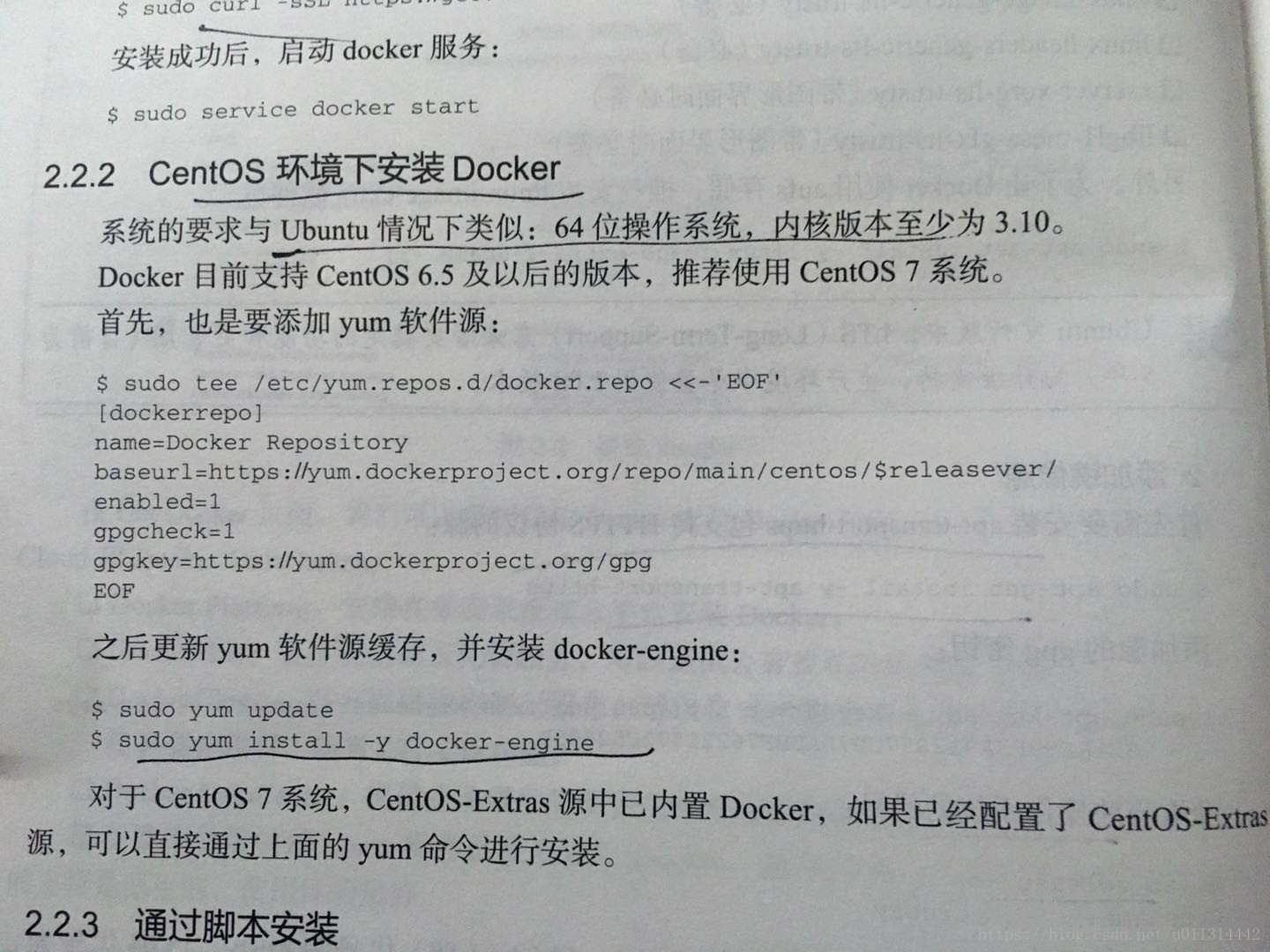
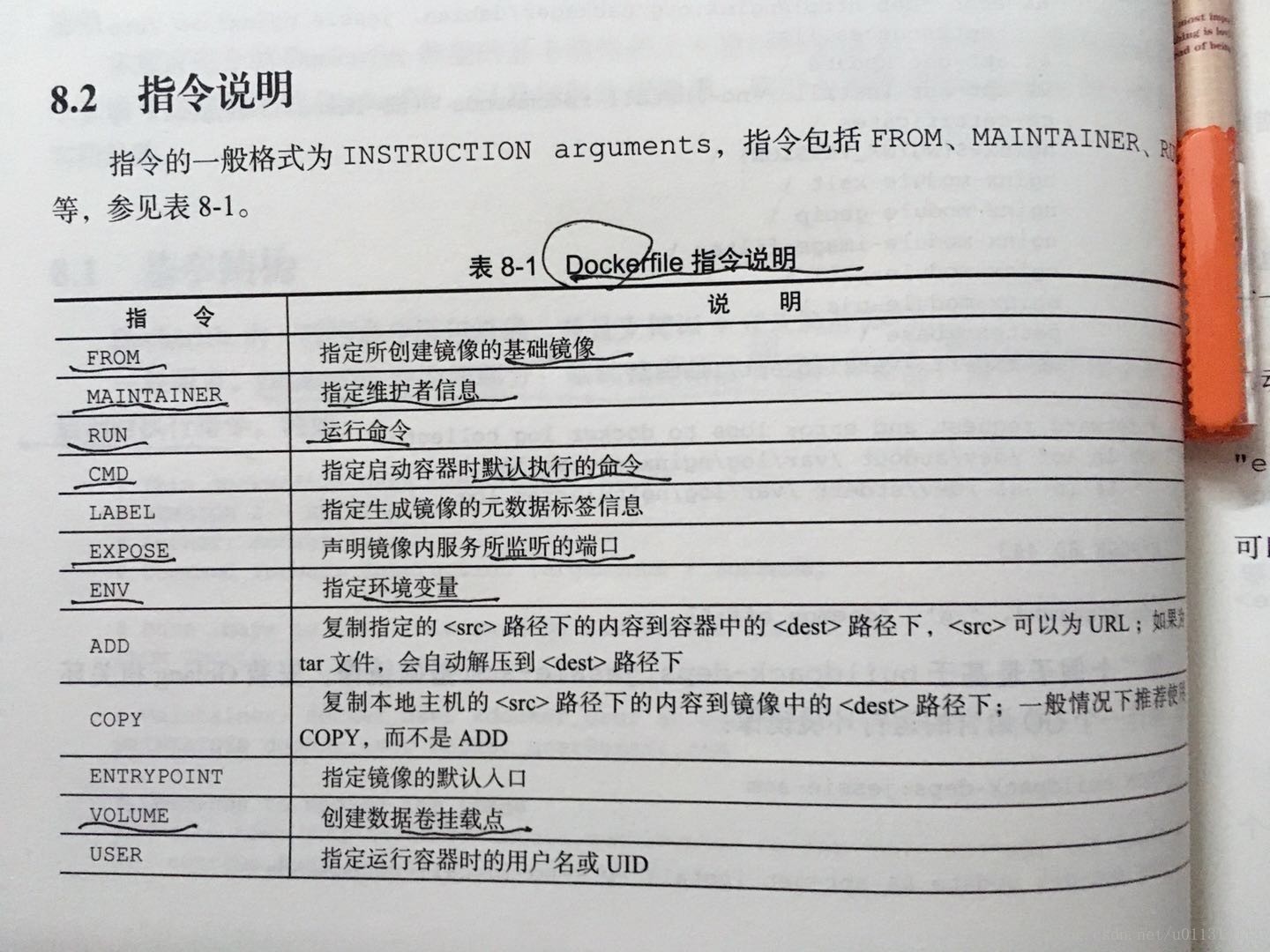
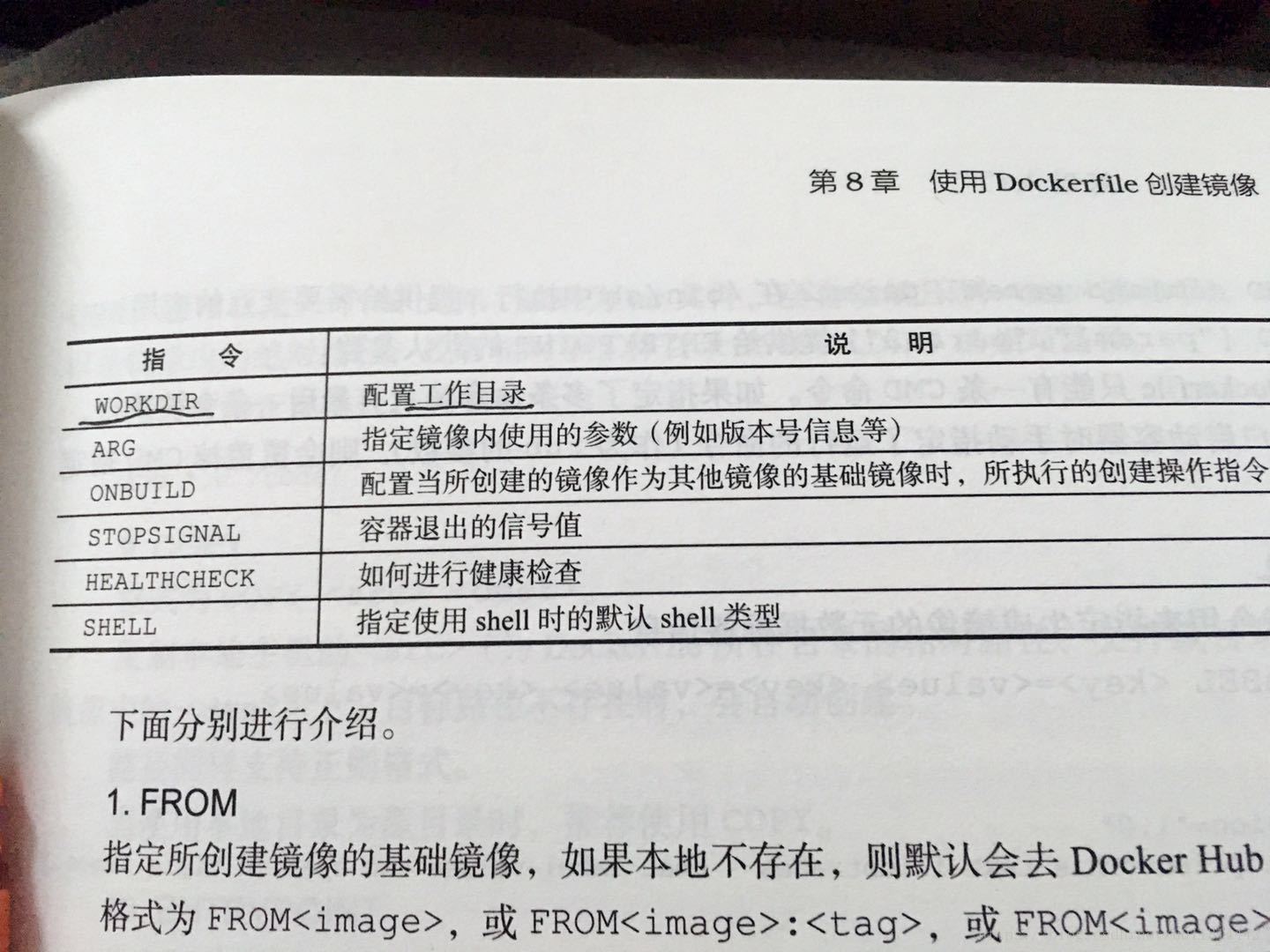






)









:点击爱心变色 -- 最简单的事件实现)


)